- May -akda Jason Gerald [email protected].
- Public 2023-12-16 11:43.
- Huling binago 2025-01-23 12:49.
Ang computer ay isang kumplikadong koleksyon ng hardware at software, at ang mga problema ay madaling maganap sa isang computer. Sa pamamagitan ng pag-alam kung paano ayusin ang mga problema sa iyong computer mismo, makatipid ka ng maraming pera sa pag-aayos at pagbili ng bagong hardware, at ang iyong computer ay gaganap din nang maraming taon. Maaari kang maglagay ng maraming gawain sa pagpapanatili sa pamamagitan ng operating system, at ang pag-aayos ng hardware ay karaniwang hindi mahirap tulad ng maaaring iniisip ng isa.
Hakbang
Bahagi 1 ng 2: Pagpapanatili ng Sistema ng Pagpapatakbo
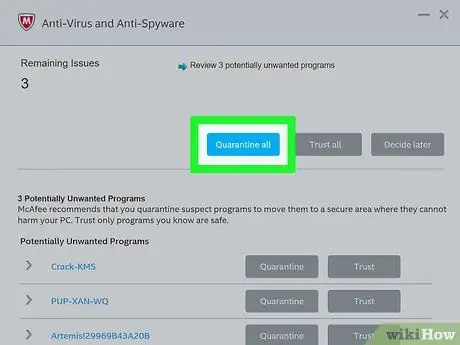
Hakbang 1. Alisin ang virus
Ang mga virus ang pangunahing sanhi ng karamihan sa mga problema sa computer. Sa pamamagitan ng pag-alis ng mga virus at pagtiyak na ang computer ay walang mga virus, ang kalusugan ng computer ay mas garantisado.
Kung wala kang isang programa ng antivirus, mag-install ng isa. Ang mga gumagamit ng Mac ay dapat ding magkaroon ng isang naka-install na programa ng antivirus, dahil ang Mac ay isang mas malaking target para sa mga virus
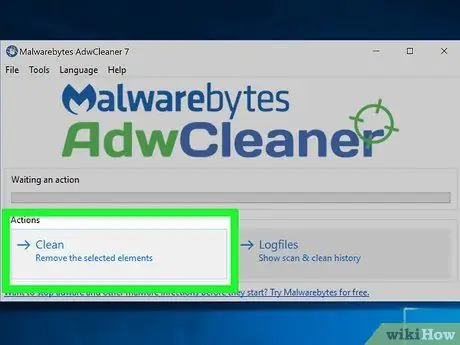
Hakbang 2. Alisin ang adware
Ang adware ay isang programa na madalas na naka-install sa iba pang mga programa, at ang adware ay maaaring mahirap alisin. Naghahatid ang adware program ng mga ad at maaaring ma-hijack ang iyong browser. Target ng ilang adware ang personal na impormasyon ng mga gumagamit.
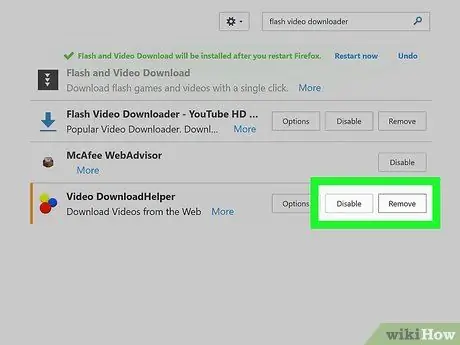
Hakbang 3. Alisin ang mga hindi nais na toolbar ng browser
Karamihan sa mga toolbar ay maaaring maging sanhi ng browser na tumakbo nang mabagal, at maraming mga toolbar ang mahirap alisin. Kung hindi mo ito matanggal pagkatapos sumubok ng maraming paraan, maaaring kailangan mong muling mai-install ang iyong browser o mag-install ng bago.
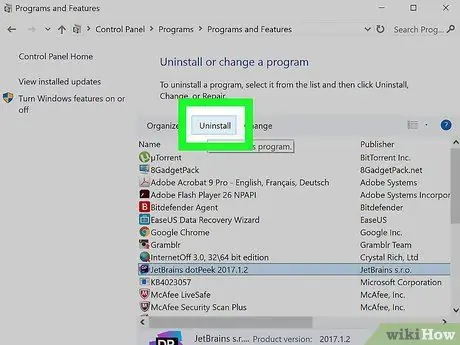
Hakbang 4. Alisin ang mga hindi nagamit na programa
Kung mayroon kang maraming mga hindi nagamit na programa, kukuha sila ng puwang sa disk, at may potensyal din na pabagalin ang iyong computer dahil maaaring gumana ang mga programa sa likod ng mga eksena. Suriin ang listahan ng mga programa at alisin ang mga program na hindi na ginagamit.
Suriin ang gabay na ito upang malaman kung paano mag-uninstall ng mga programa sa OS X
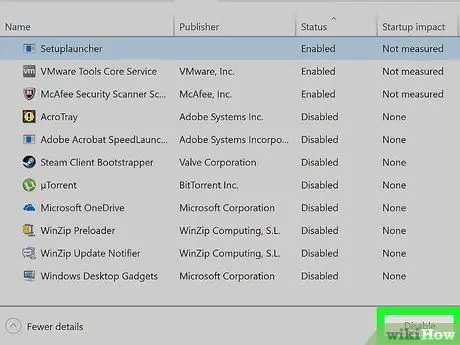
Hakbang 5. Linisin ang proseso ng pagsisimula ng computer.
Maraming mga programa, lehitimo o hindi, ay tatakbo sa kanilang sarili kapag nagsimula ang proseso ng pagsisimula. Kapag nagsimula ang masyadong maraming mga programa kapag nagsimula ang operating system, ang pagganap ng computer ay maaaring talagang mabagal.
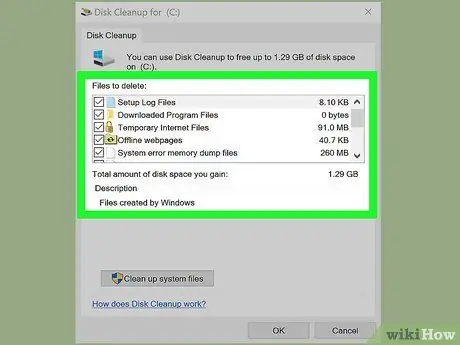
Hakbang 6. Linisin ang puwang ng hard disk
Para sa pinakamainam na kahusayan, ang mga hard drive ay dapat palaging mayroong hindi bababa sa 15% ng magagamit na puwang, mas mabuti pa kung mayroong hindi bababa sa 25% ng puwang. Sa pamamagitan ng pagkakaroon ng maraming libreng puwang, ang operating system ay maaaring ilipat ang mga file sa proseso ng pag-install at defragment nang mas maayos.
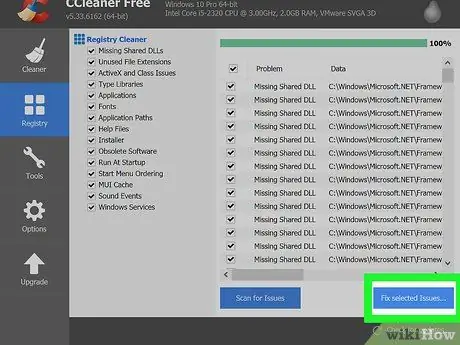
Hakbang 7. Linisin ang pagpapatala (Windows)
Naglalaman ang pagpapatala sa Windows ng impormasyon ng lahat ng mga naka-install na programa. Kadalasan kapag na-uninstall ang isang programa, nag-iiwan ito ng data sa pagpapatala. Habang naipon ang rehistro, mas tumatagal ang Windows upang makita ang kinakailangang data sa pagpapatala.
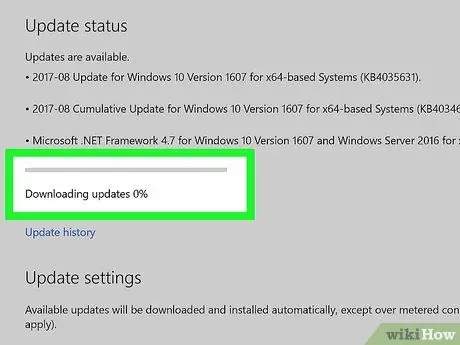
Hakbang 8. I-install ang pag-update
Kadalasan, ang mga problema na madalas na nakatagpo ay maaaring maayos sa pamamagitan ng pag-update ng operating system. Sa pamamagitan ng pag-install ng pinakabagong mga pag-update ng bersyon, maaari mo ring matiyak na ang iyong computer ay ligtas mula sa mga pag-atake sa labas.
Suriin ang gabay sa link na ito https://www.wikihow.com/Upgrade-Mac-System-Software (sa English) upang malaman kung paano i-update ang OS X
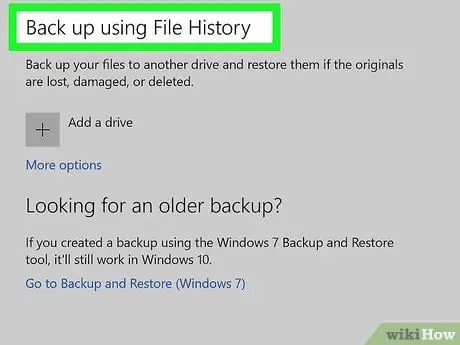
Hakbang 9. Mag-set up ng isang sistema ng pag-backup ng data
Kapag may hindi magandang nangyari sa isang computer, ang pinakapangit na maaaring mangyari ay ang pagkawala ng data. Sa pamamagitan ng pagse-set up ng isang data backup system, mapoprotektahan mo ang mahahalagang file mula sa pagkabigo ng hardware o atake sa virus. Sa pag-backup ng data para sa lahat ng mahahalagang bagay, mas madali din ang kapalit ng hardware.
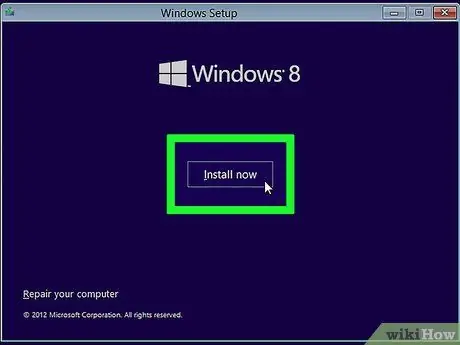
Hakbang 10. I-install muli ang operating system
Kung hindi mo malulutas ang problema sa operating system na mayroon ka, maaaring mas madali na muling i-install muli ang operating system at magsimula ulit mula sa simula. Gamit ang data na nai-back up, ang proseso ng muling pag-install ay maaaring gawin napakadali.
- Patnubay sa muling pag-install ng Windows 7
- Patnubay sa muling pag-install ng Windows 8
- Upang muling mai-install ang OS X: https://www.wikihow.com/Reinstall-OS-X-Lion (sa English)
Bahagi 2 ng 2: Pagpapanatili at Pagpalit ng Hardware

Hakbang 1. Linisin ang computer upang maiwasan ang sobrang pag-init ng computer
Maliban kung nagtatrabaho ka sa isang ganap na sterile na kapaligiran, ang alikabok ay maipon sa loob ng computer. Ang alikabok ay maaaring maging sanhi ng mga sangkap ng computer na mag-init ng labis at magbara ng mga tagahanga. Ang sobrang alikabok ay maaari ding maging sanhi ng isang maikling circuit. Subukang linisin ang alikabok sa loob ng computer minsan sa isang buwan.
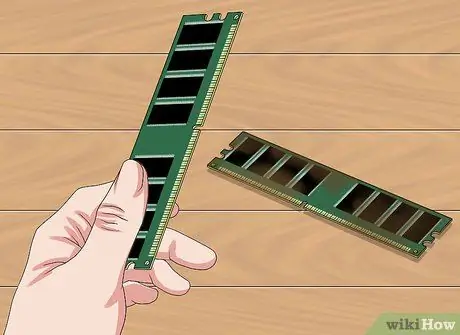
Hakbang 2. Palitan ang RAM na hindi gumagana nang maayos
Kung ang operating system ay madalas na nag-crash, maaaring ito ay sanhi ng isang error sa memorya. Ang pagpapalit ng RAM ay isa sa pinakamadaling pagsisikap na palitan ang hardware na gawin, ngunit ang pagpili ng tamang RAM ay maaaring maging mahirap.
Maaari mong suriin ang memorya sa isang programa na tinatawag na MemTest86

Hakbang 3. Palitan ang hard drive na hindi gumagana nang maayos
Kung nagkakaproblema ka sa pag-install ng mga programa, nasira ang mga file, at madalas na pag-crash sa iyong computer, maaaring may problema ang hard drive ng iyong computer. Mayroong maraming mga paraan upang suriin para sa mga error sa hard drive na maaaring maayos. Kung talagang hindi gumana ang hard drive, maaari kang mag-install ng isang bagong hard drive.
Kung ang may problemang hard drive ay nagho-host ng operating system, kakailanganin mong muling i-install ang operating system pagkatapos i-install ang bagong drive

Hakbang 4. Palitan ang may problemang video card
Kung ang kulay ng display screen ay seryosong may problema o ang ipinakitang imahe ay napangit, ang video card ay maaaring nagsisimulang mag-sira. Kung maaari mo, subukan ang video card sa pamamagitan ng pag-plug nito sa ibang monitor muna bago magpasya na bumili ng isang bagong video card.

Hakbang 5. I-install ang bagong optical drive
Kung ang disk drive ay hindi gumagana nang maayos, o kung gumagawa ng maraming ingay kapag nagbabasa ng mga disc, maaaring kailanganin mong mag-install ng isang bagong optical drive. Ang tradisyunal na DVD drive ay napakamura, at maaari mong mai-install ang mga ito sa ilang minuto lamang.

Hakbang 6. Mag-install ng isang fan upang babaan ang temperatura
Kung nag-overheat ang computer, maaaring magawa ang malubhang pinsala sa mga bahagi ng computer. Maraming mga computer ang awtomatikong papatay kapag naabot nila ang isang tiyak na temperatura, kaya't kung maranasan mo ito, lalo na kapag nagpapatakbo ng mabibigat na programa, maaaring mag-overheat ang iyong computer. Sa pamamagitan ng pag-install ng higit pang mga tagahanga o pagpapalit ng isang fan na nasira na, maaari kang gumawa ng isang malaking pagkakaiba sa panloob na temperatura ng iyong computer.
Maaari kang mag-install ng software upang subaybayan ang panloob na temperatura ng computer

Hakbang 7. Palitan ang charger na hindi gumagana nang maayos
Kung ang computer ay biglang sumara, o hindi mag-o-on, ang charger ng kuryente ng computer ay maaaring magkaroon ng problema o madepektong paggawa. Maaari mong subukan ang charger upang makita kung ito ang pangunahing sanhi ng pag-shut down ng computer o hindi pag-on. Kung talagang ang power loader ang sanhi, maaari mo itong palitan ng bago o mas malakas.

Hakbang 8. Magtipon ng bagong computer
Kung nasubukan mo na ang lahat at ang iyong computer ay tumatakbo pa rin ng marahan, maaaring oras na upang palitan ito ng bago. Ang pagtitipon ng isang bagong computer ay hindi mahirap tulad ng naisip mo, at maaari mong magamit muli ang ilan sa iyong mga mayroon nang mga sangkap ng computer (kung ang mga sangkap ay hindi ganoon katanda).






